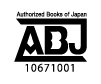- トップ
- ご利用案内・サポート
- 利用するパソコン、ブレーンを変更する
利用するパソコン、ブレーンを変更する
登録端末を追加・解除する手順
「ブレーンライブラリー」で購入いただいたコンテンツは、ひとつのユーザーIDで最大5台の端末まで同時にご利用いただけます。 この端末には、「ブレーンライブラリー管理ソフト」、電子辞書「ブレーン」、「COCORO BOOKSアプリ」が含まれます。
複数の端末をご利用の場合は、下記の手順で新しい端末を追加登録、あるいは既存の登録端末を解除できます。 なお、設定の際には、ご利用になっているユーザーIDとパスワードの情報が必要となります。 ご利用になっているユーザーIDとパスワードの確認方法について詳しくは「ユーザーID・パスワードを確認する」をご確認ください。
登録端末を追加する場合
ブレーンを追加する場合
追加したいユーザーIDで端末登録した「ブレーンライブラリー管理ソフト」を起動し、「電子辞書を登録」してください。
パソコンを追加する場合
別のパソコンでも「ブレーンライブラリー管理ソフト」を利用したい場合は、ソフトをダウンロードし、同じユーザーID、パスワードを使って端末登録してください。
登録端末を解除する場合
ストアサイトの「アカウント」-「端末の登録・解除」から、解除する端末の登録を解除します。 解除は1日に1台だけ行うことができます。 登録を解除した「ブレーンライブラリー管理ソフト」は使用できなくなりますが、再度同じユーザーIDとパスワードで端末登録を行うと、引き続き以前と同じコンテンツがご利用できます。
登録端末を変更する手順
パソコンやブレーンの買い替え、修理などで再度登録端末が必要な場合は、下記の手順に従って新しい端末にユーザーIDを設定してください。 設定の際には、ご利用になっているユーザーIDとパスワードの情報が必要となります。 ご利用になっているユーザーIDとパスワードの確認方法について詳しくは「ユーザーID・パスワードを確認する」をご確認ください。
なお、すでに5台登録済みの場合は、先に不要な端末の登録を解除する必要があります。 詳しくは「登録端末を追加・解除する手順」をご確認ください。
登録するブレーンを変更する場合
上記「登録端末を解除する場合」の手順に従い古い端末を解除し、「登録端末を追加する場合」の手順に従い新しいブレーンを登録してください。
ブレーンライブラリー管理ソフトを利用するパソコンを変更する場合
◆ 2013年11月のブレーンライブラリーリニューアル以前に購入したコンテンツをお持ちの方
以前のブレーンライブラリーでコンテンツをご購入された方は、古いコンテンツはネット書庫から再ダウンロードできないため、新しいパソコンに以前購入したコンテンツを移す必要があります。
以下のA,Bどちらかの方法でコンテンツを移行してください。
手順が違うと、以前のコンテンツが読めなくなる可能性があります。必ず下記の手順どおり行ってください。
A.以前のブレーンライブラリーで購入したコンテンツのみ新しいパソコンに移行する
1 古いパソコンでご利用のユーザーIDを確認する
ブレーンライブラリー管理ソフトの右上「メニュー」-「アカウント」から、お使いの管理ソフトを端末登録しているユーザーIDを確認し、控えておいてください。
2 古いパソコンに保存しているコンテンツを取り出す
古いパソコンの「(マイ)ドキュメント」に保存している「Sharp」フォルダを新しいパソコンの「(マイ)ドキュメント」に移してください。
- ※
- 「Sharp」フォルダの中に「DictionaryTools」というフォルダがあることを確認してください。 「Sharp」フォルダ、あるいは「DictionaryTools」というフォルダがない場合は下記Bを行ってください。
3 新しいパソコンにブレーンライブラリー管理ソフトをインストールする
ブレーンライブラリー管理ソフトを新しいパソコンにインストールしてください。
4 ブレーンライブラリー管理ソフトを、古いパソコンで使用していたものと同じユーザーIDで端末登録する
5 管理ソフトの「ネット書庫」に、以前のコンテンツがすべて移行されていることを確認してください
B.パソコンに保存しているコンテンツ全てを新しいパソコンに移行する
1 古いパソコンでご利用のユーザーIDを確認する
ブレーンライブラリー管理ソフトの右上「メニュー」-「アカウント」から、お使いの管理ソフトを端末登録しているユーザーIDを確認し、控えておいてください。
2 古いパソコンに保存しているコンテンツを取り出す
古いパソコンの以下の場所に保存している「DictionaryDLC」フォルダを、外付けHDDなどにまるごと保存してください。
- Windows® XPの場合 C:\Documents and Settings\%USERNAME%\Local Settings\Application Data\SHARP
- Windows Vista®、Windows® 7/8/8.1/10の場合 C:\Users\%USERNAME%\AppData\Local\SHARP
詳しくは「コンテンツデータの移動方法」をご覧ください。
3 新しいパソコンにブレーンライブラリー管理ソフトをインストールする
ブレーンライブラリー管理ソフトを新しいパソコンにインストールしてください。
この段階では、まだ管理ソフトを端末登録しないでください。
4 手順([2]で取り出したコンテンツ(「DictionaryDLC」フォルダ)を新しいパソコンの以下の場所に置く
- C:\Users\%USERNAME%\AppData\Local\SHARP
5 ブレーンライブラリー管理ソフトを、古いパソコンで使用していたものと同じユーザーIDで端末登録する
6 管理ソフトの「ネット書庫」に、以前のコンテンツがすべて移行されていることを確認してください
◆ 2013年11月のブレーンライブラリーリニューアル後に利用を開始した方
1 古いパソコンでご利用のユーザーIDを確認する
ブレーンライブラリー管理ソフトの右上「メニュー」-「アカウント」から、お使いの管理ソフトを端末登録しているユーザーIDを確認し、控えておいてください。
2 新しいパソコンにブレーンライブラリー管理ソフトをインストールする
ブレーンライブラリー管理ソフトを新しいパソコンにインストールしてください。
3 ブレーンライブラリー管理ソフトを、古いパソコンで使用していたものと同じユーザーIDで端末登録する